华硕笔记本R557L的U盘启动设置
1、开机,按F2进入BIOS界面,如下图所示
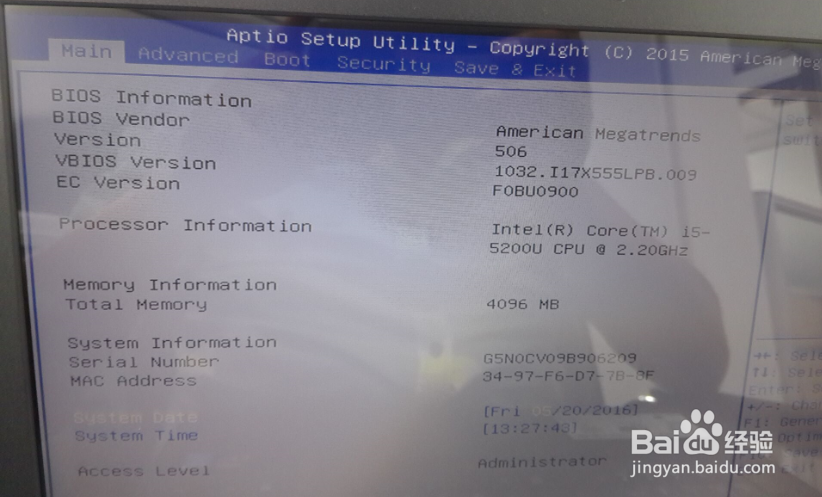
2、选择BOOT可以看到默认的界面如下图所示,这里面没有U盘的启动项

3、选择Advanced选项,点击最下面的USB Configuration,
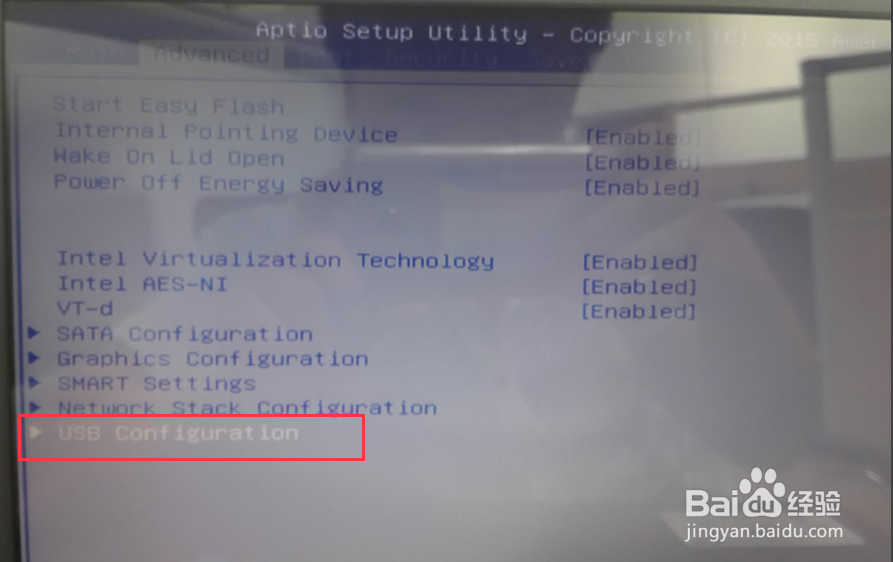
4、修改XHCI Pre-BOOT Mode选项为[Enabled]
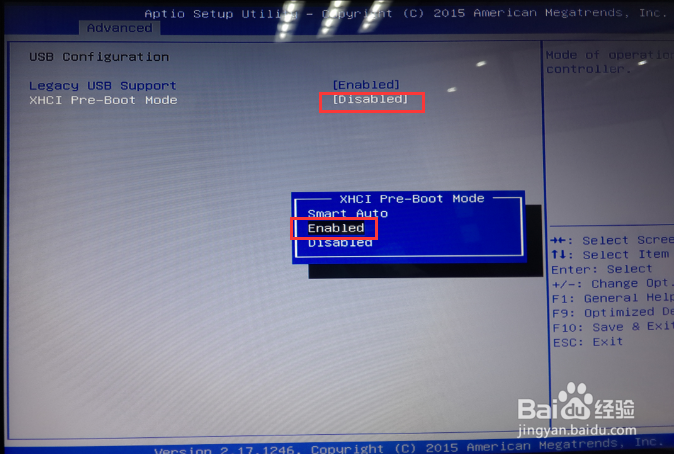
5、点击ESC返回主界面,选择Security,点击最下面的Secure Boot menu,
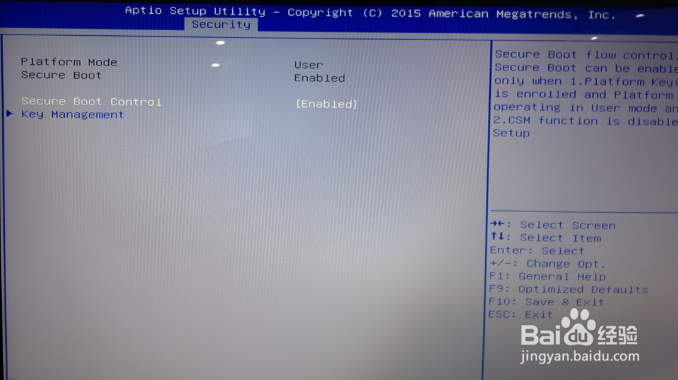
6、修改Secure Boot menu选项为[Disabled]
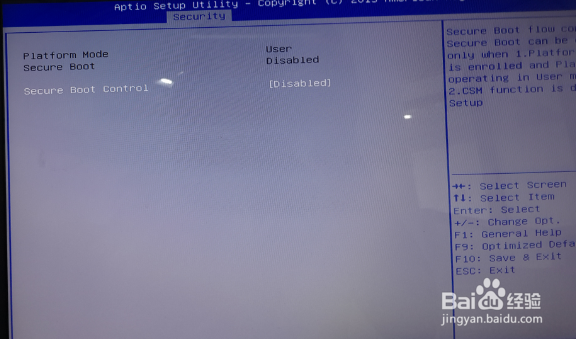
7、这时在查看BOOT,界面就会变成如下的样子,可以在 boot Option #1中选择启动项的顺序
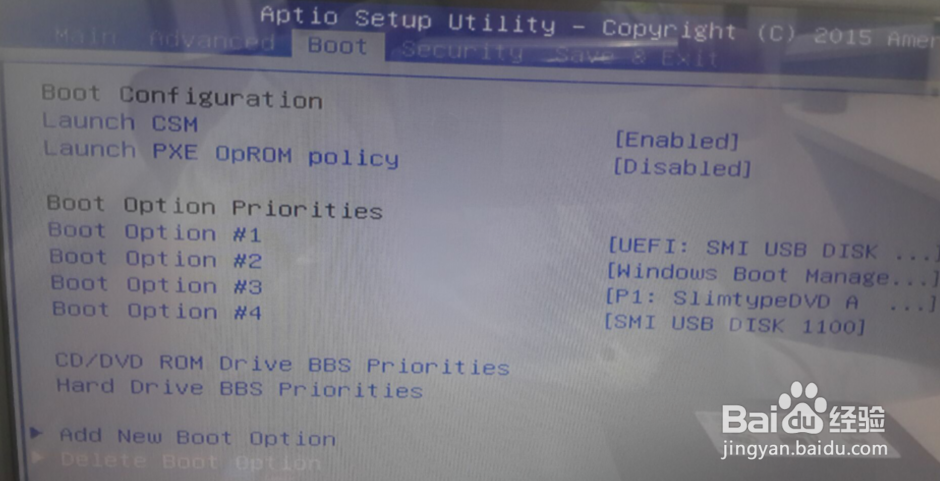
8、按F10进行保存,开机按ESC,就会出现如下界面,选择U盘的启动方式
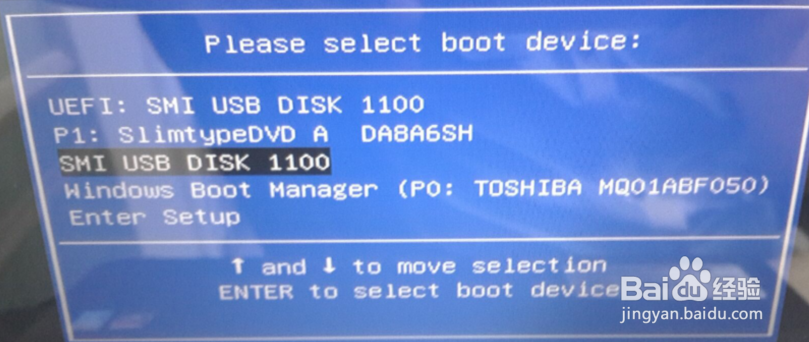
9、进入熟悉的老毛桃界面
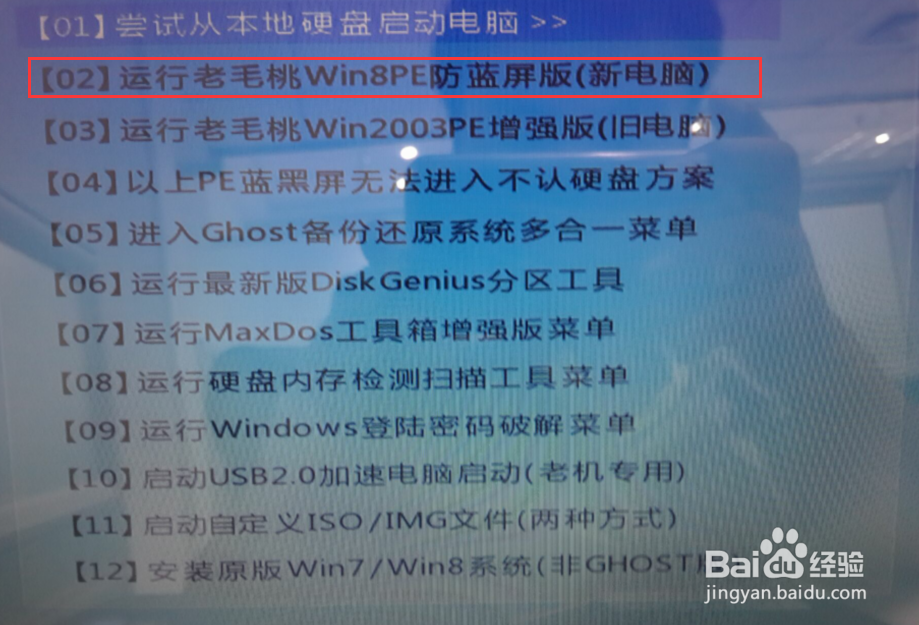
声明:本网站引用、摘录或转载内容仅供网站访问者交流或参考,不代表本站立场,如存在版权或非法内容,请联系站长删除,联系邮箱:site.kefu@qq.com。
阅读量:191
阅读量:96
阅读量:71
阅读量:176
阅读量:149